Загрузчик GRUB является загрузчиком по умолчанию во всех Unix-подобных операционных системах. Как и было обещано в нашей предыдущей статье “Как сбросить забытый пароль root“, здесь мы рассмотрим, как защитить GRUB с помощью паролей.
Как упоминалось в предыдущем посте, любой желающий может войти в однопользовательский режим и при необходимости изменить системные настройки. Это большая уязвимость безопасности. Поэтому чтобы предотвратить доступ такого неавторизованного лица к системе, нам может потребоваться защита grub паролем.
В этом пошаговом руководстве мы покажем, как запретить пользователям входить в однопользовательский режим и изменять настройки системы, которые могут иметь прямой или физический доступ к ОС.
Генерация пароля загрузчика GRUB
Создайте пароль для GRUB, используйте пользователя root, откройте командную строку и введите команду ниже.
# grub2-setpassword
При появлении запроса дважды введите пароль grub и нажмите enter.
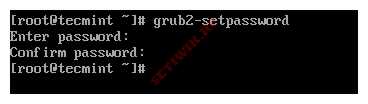
Это создаст хэшированный пароль загрузчика GRUB в файле /boot/grub2/user.cfg, который можно просмотреть с помощью команды cat, как показано ниже.
# cat /boot/grub2/user.cfg

Создание нового файла конфигурации GRUB
После создания пароля GRUB вам необходимо заново создать новый файл конфигурации, для этого выполните следующую команду.
# grub2-mkconfig -o /boot/grub2/grub.cfg

Приведенная выше команда установит пароль grub в файле конфигурации. Теперь перезагрузите систему и проверьте, правильно ли установлен новый пароль GRUB.
# reboot
Тестирование защиты GRUB
После перезагрузки системы вы получите следующий экран GRUB, на котором у вас будет 5 секунд, чтобы прервать нормальный процесс загрузки. Поэтому быстро нажмите клавишу e, чтобы прервать процесс загрузки.
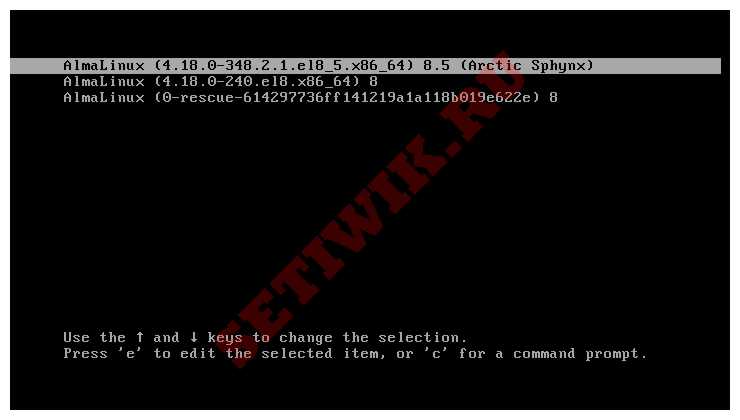
Как только вы нажмете клавишу e, вам будет предложено ввести пароль GRUB, как показано на рисунке ниже.
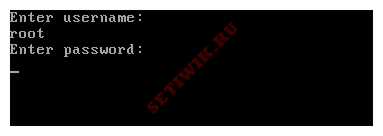
После ввода правильного имени пользователя и пароля вы можете редактировать параметры GRUB, как показано ниже.
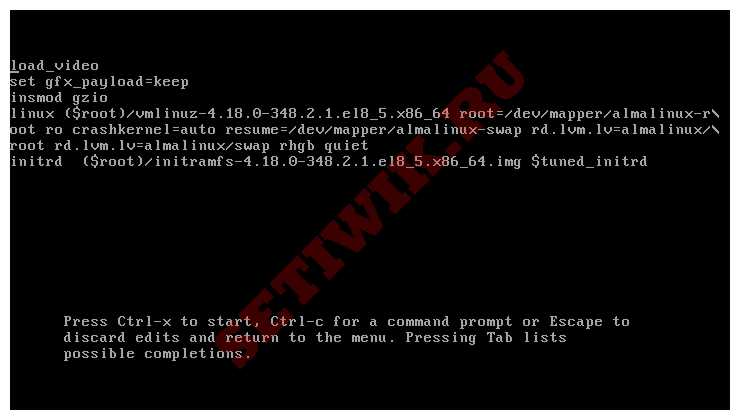
Удаление пароля GRUB
Чтобы удалить защиту паролем GRUB из меню загрузки, просто удалите файл /boot/grub2/user.cfg. Делается это простой командой.
# rm /boot/grub2/user.cfg
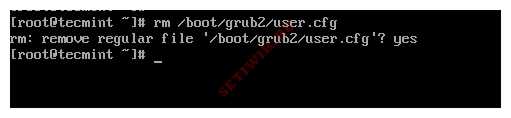
Вот так можно защитить GRUB с помощью пароля. Спасибо за то что дочитали до конца. Оставьте свои отзывы и замечания в разделе комментариев, а так же подписывайтесь на наш Дзен канал.



